网卡驱动更新与卸载方法详解
时间:2025-09-09 09:16:07 472浏览 收藏
哈喽!大家好,很高兴又见面了,我是golang学习网的一名作者,今天由我给大家带来一篇《网卡驱动更新与卸载教程》,本文主要会讲到等等知识点,希望大家一起学习进步,也欢迎大家关注、点赞、收藏、转发! 下面就一起来看看吧!
网络连接不稳定可能与网卡驱动有关,本文将详细介绍如何更新和卸载电脑网卡驱动,步骤清晰易懂,帮助用户快速修复网络故障,提升上网稳定性与体验。
1、 开机进入系统后,右键点击“此电脑”图标,选择“属性”,进入系统信息页面。
2、 在系统属性界面中,点击左上方的“设备管理器”,可查看当前电脑的硬件设备状态。
3、 设备管理器中列出了所有硬件设备,包括驱动程序、硬件配置和通信端口等详细信息,方便用户管理。
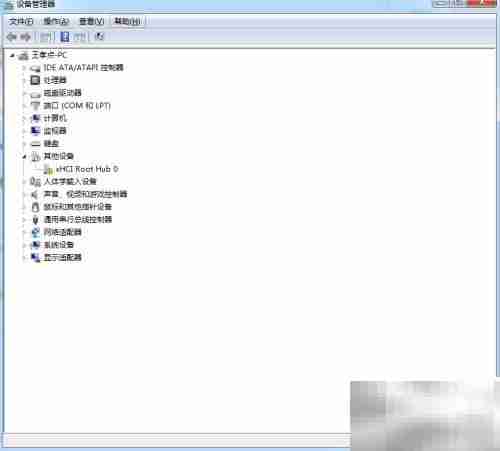
4、 展开“网络适配器”选项,即可看到已安装在电脑上的网卡驱动名称及相关信息。
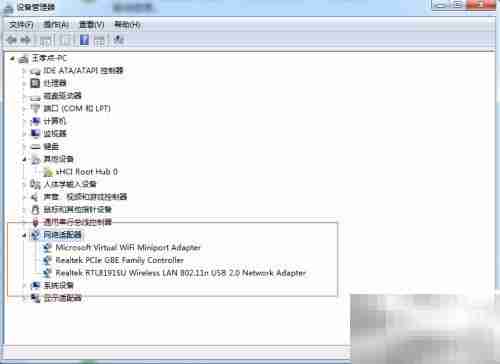
5、 若需卸载驱动,右键点击目标网卡设备,选择“卸载设备”,确认操作后即可完成卸载。
6、 若要更新驱动,右键点击对应网卡,选择“更新驱动程序”,随后按照向导完成更新流程。

7、 网卡驱动保持正常运行即可,无需频繁升级,过度更新可能影响网络稳定性。建议在操作前备份现有驱动,以便出现问题时快速恢复。
好了,本文到此结束,带大家了解了《网卡驱动更新与卸载方法详解》,希望本文对你有所帮助!关注golang学习网公众号,给大家分享更多文章知识!
相关阅读
更多>
-
501 收藏
-
501 收藏
-
501 收藏
-
501 收藏
-
501 收藏
最新阅读
更多>
-
424 收藏
-
495 收藏
-
470 收藏
-
105 收藏
-
205 收藏
-
457 收藏
-
270 收藏
-
319 收藏
-
112 收藏
-
222 收藏
-
232 收藏
-
462 收藏
课程推荐
更多>
-

- 前端进阶之JavaScript设计模式
- 设计模式是开发人员在软件开发过程中面临一般问题时的解决方案,代表了最佳的实践。本课程的主打内容包括JS常见设计模式以及具体应用场景,打造一站式知识长龙服务,适合有JS基础的同学学习。
- 立即学习 543次学习
-

- GO语言核心编程课程
- 本课程采用真实案例,全面具体可落地,从理论到实践,一步一步将GO核心编程技术、编程思想、底层实现融会贯通,使学习者贴近时代脉搏,做IT互联网时代的弄潮儿。
- 立即学习 516次学习
-

- 简单聊聊mysql8与网络通信
- 如有问题加微信:Le-studyg;在课程中,我们将首先介绍MySQL8的新特性,包括性能优化、安全增强、新数据类型等,帮助学生快速熟悉MySQL8的最新功能。接着,我们将深入解析MySQL的网络通信机制,包括协议、连接管理、数据传输等,让
- 立即学习 500次学习
-

- JavaScript正则表达式基础与实战
- 在任何一门编程语言中,正则表达式,都是一项重要的知识,它提供了高效的字符串匹配与捕获机制,可以极大的简化程序设计。
- 立即学习 487次学习
-

- 从零制作响应式网站—Grid布局
- 本系列教程将展示从零制作一个假想的网络科技公司官网,分为导航,轮播,关于我们,成功案例,服务流程,团队介绍,数据部分,公司动态,底部信息等内容区块。网站整体采用CSSGrid布局,支持响应式,有流畅过渡和展现动画。
- 立即学习 485次学习
